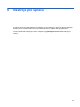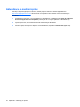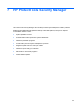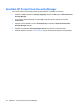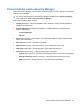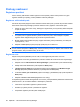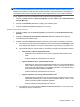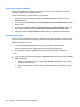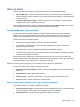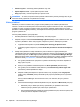HP ProtectTools User Guide - Windows XP, Windows Vista, Windows 7
●
Přidat nový účet – Umožňuje přidat k přihlášení nový účet.
●
Spustit Správce hesel – Spustí aplikaci Správce hesel.
●
Help (Nápověda) – Zobrazí nápovědu pro Správce hesel.
POZNÁMKA: Je možné, že správce tohoto počítače nastavil nástroj Security Manager tak, aby při
ověřování identity vyžadoval více přihlašovacích údajů.
Přidání přihlášení
Přihlášení pro webovou stránku nebo program snadno přidáte prvním zadáním přihlašovacích
informací. Od této chvíle bude Správce hesel automaticky doplňovat informace za vás. Tato přihlášení
využijete po vstupu na webovou stránkou nebo do programu, případně můžete klepnout na určité
přihlášení v nabídce Logons (Přihlášení), čímž Správce hesel otevře příslušnou webovou stránku nebo
program a přihlásí vás.
Chcete-li přidat přihlášení, postupujte takto:
1. Otevřete přihlašovací obrazovku pro požadovaný web nebo program.
2. Klepněte na šipku na ikoně Password Manager (Správce hesel) a pak v závislosti na tom, zda
se jedná o přihlášení k webu nebo programu, klepněte na jednu z následujících položek:
●
V případě webu klepněte na položku Přidat [název domény] do Správce hesel.
●
V případě programu klepněte na položku Přidat tuto přihlašovací obrazovku do Správce
hesel.
3. Zadejte vaše přihlašovací údaje. Přihlašovací pole na obrazovce a jejich příslušná pole
v dialogovém okně jsou identifikována tu
čným oranžovým okrajem. Toto dialogové okno můžete
též zobrazit klepnutím na Add Logon (Přidat přihlášení) na kartě Password Manager Manage.
Některé možnosti závisí na bezpečnostních zařízeních připojených k počítači, například používání
klávesové zkratky ctrl+Windows+h, skenování otisku prstů nebo vložení čipové karty.
a. Pro vyplnění přihlašovacího pole jednou z předem zformátovaných možností klepněte na
šipky vpravo od pole.
b. Heslo pro toto přihlášení zobrazíte klepnutím na Show password (Zobrazit heslo).
c. Pro vyplnění polí bez odeslání zrušte zaškrtnutí pole Automatically submit logon data
(Automaticky odeslat přihlašovací údaje).
d. Klepněte na OK, poté klepněte na způsob ověření, který si přejete použít: Fingerprints
(Otisky prstů), Password (Heslo) nebo Face (Tvář) a poté se přihlaste pomocí vybraného
způsobu.
Z ikony Password Manager zmizí znaménko mínus, což znamená, že bylo vytvořeno
přihlášení.
e. Pokud Password Manager nedetekoval př
ihlašovací pole, klepněte na More fields (Více polí).
i. Zaškrtněte pole pro každé pole, které je požadováno pro přihlášení nebo zrušte
zaškrtnutí pole pro jakákoliv pole, která nejsou požadována.
ii. Pokud Password Manager nedetekuje všechna přihlašovací pole, zobrazí se zpráva, zda
chcete pokračovat. Klepněte na Yes (Ano).
32 Kapitola 7 HP ProtectTools Security Manager